如果您的 Mac 沒有啟動到登錄窗口而是顯示黑屏,則您需要對計算機進行徹底的故障排除。這種不尋常的事件在技術上稱為“死機黑屏“。發生這種情況時,您將無法再訪問系統並登錄操作系統。
黑屏死機當您在操作系統上工作時,也可能隨機發生。通常,這是因為電池故障或某些與操作系統相關的錯誤。此外,以下是您可能在 Mac 上看到死機黑屏的所有原因:
電池問題 損壞的磁盤權限 衝突的內核擴展 無響應的 NVRAM/SMC 數據 操作系統故障

如何修復 Death Mac 的黑屏?
當您的系統出現黑屏時,首先重新啟動計算機以檢查問題是否仍然存在。插入 AC 適配器並檢查系統亮度(使用 F1/F2 鍵)。然後,按照下面顯示的所有方法進行操作。
Power Cycle Your Mac
你可以pe重新啟動電源循環以解決此啟動問題。這樣做會耗散硬件電容器的電荷並刷新計算機。以下是執行此操作的具體步驟:
按一次電源。這會自動調出關機對話框。然後按 S 讓您的系統進入睡眠狀態。現在,按住電源10 秒 以強制關閉系統。 系統完全關閉後,再次按住電源 10 秒 執行電源循環。等待 30-60 秒。正常打開計算機。
系統完全關閉後,再次按住電源 10 秒 執行電源循環。等待 30-60 秒。正常打開計算機。
拔下外部設備


外部外圍設備有時會導致 Mac 出現啟動問題。此外,眾所周知,非 Apple 外部設備會導致兼容性和穩定性問題。然後它會在您的系統工作流程中造成衝突,甚至會影響黑屏死機。因此,關閉計算機,拔下所有外部設備並重新啟動系統。
急救啟動盤
macOS 為您提供了一種掃描 Mac 磁盤碎片和權限的方法問題。為此,您可以在啟動盤上運行急救測試。如果發現任何錯誤,急救也會修復這些錯誤。運行測試的方法如下:
在 Apple Silicon Mac 上
關閉計算機。按住Power 啟動您的系統。看到選項後釋放電源。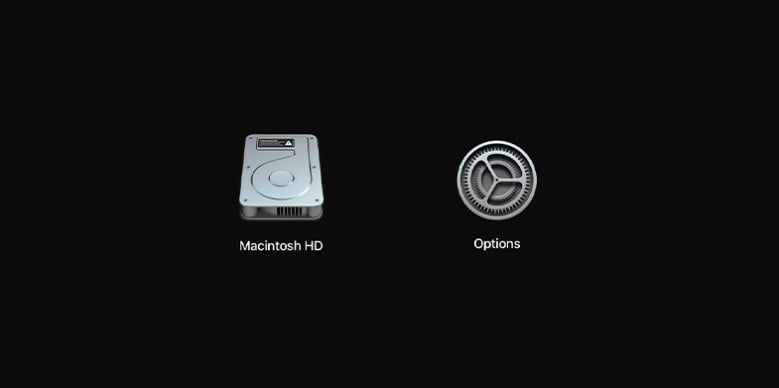
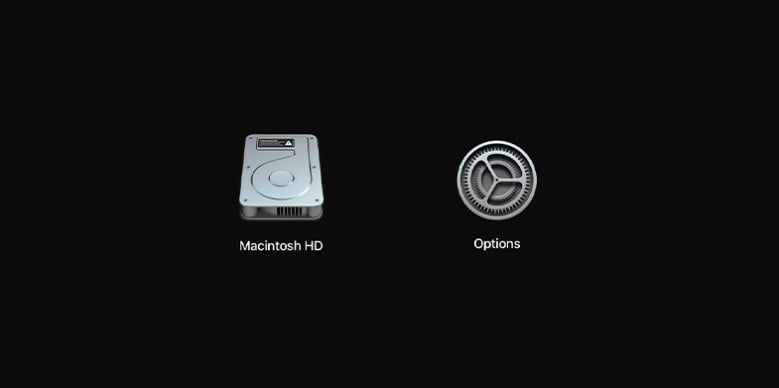 然後,選擇選項並點擊繼續。
然後,選擇選項並點擊繼續。
您現在將進入 macOS 恢復模式。在 macOS 實用程序 中,點擊磁盤實用程序。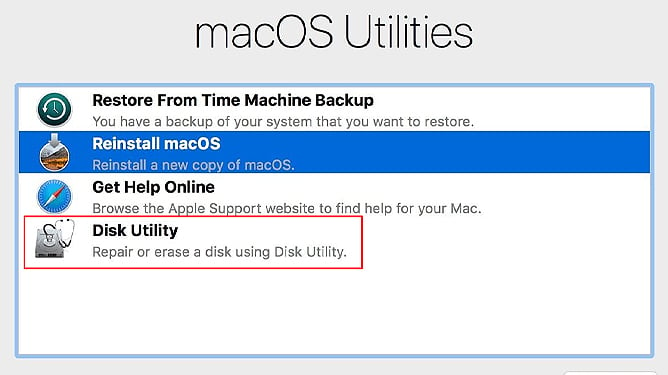
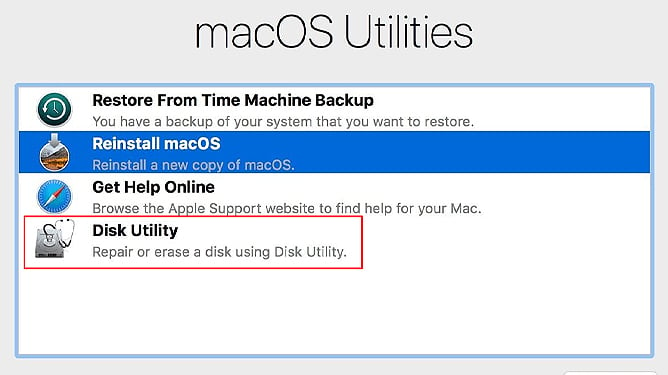 從邊欄中單擊您的啟動磁盤。
從邊欄中單擊您的啟動磁盤。
默認情況下,它名為 Macintosh HD。現在,選擇執行First Aid。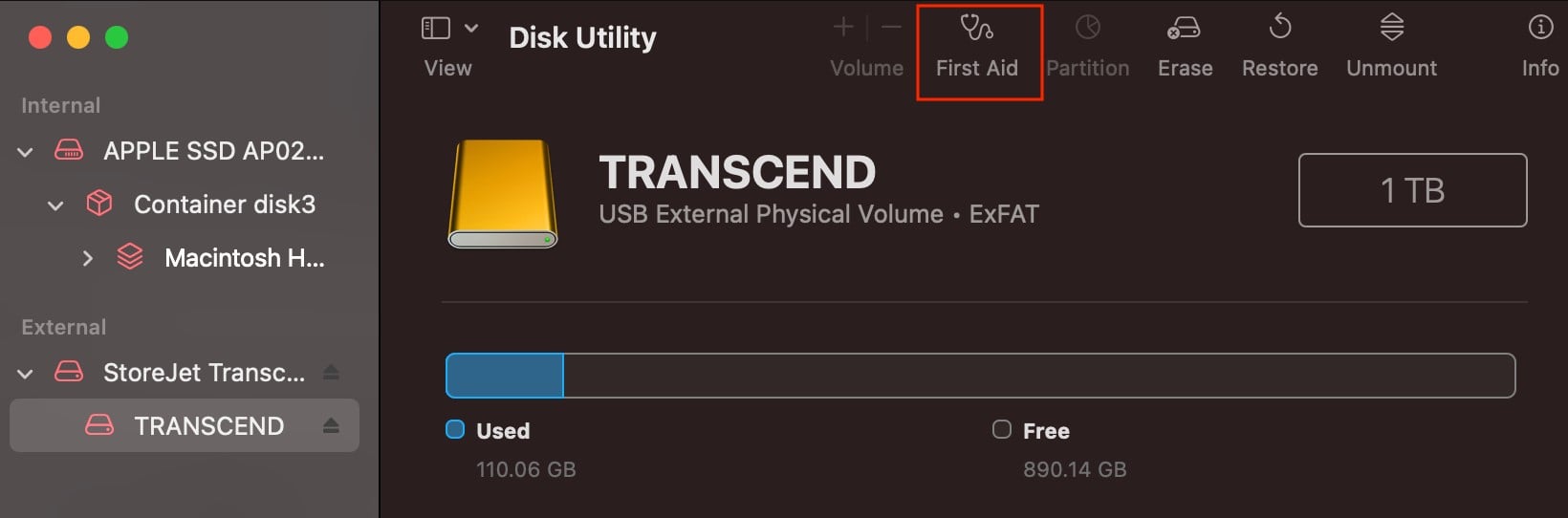
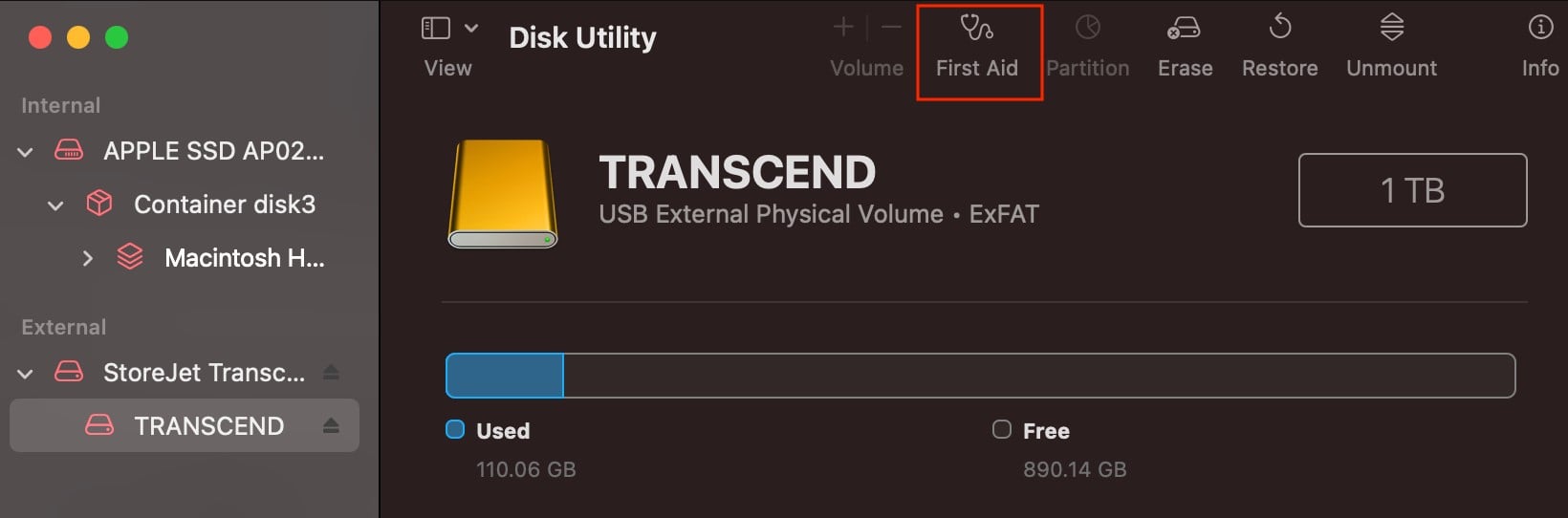 接受以運行此測試。此過程完成後,重新啟動計算機。
接受以運行此測試。此過程完成後,重新啟動計算機。
在 Intel Mac 上
關閉計算機。按電源啟動您的系統。系統啟動後,按住 Command + R。

您現在將進入 macOS 恢復模式。在 macOS Utilities 窗口中,點擊 Disk Utility。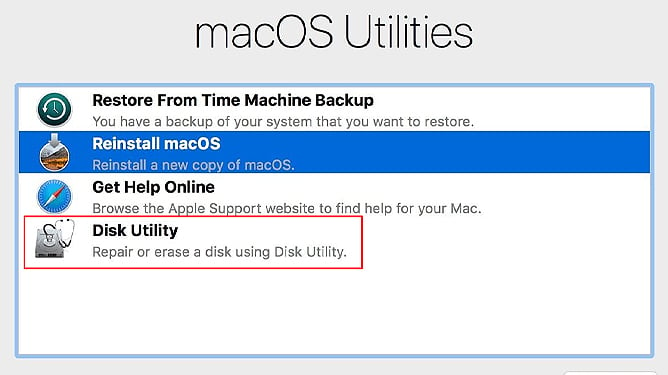
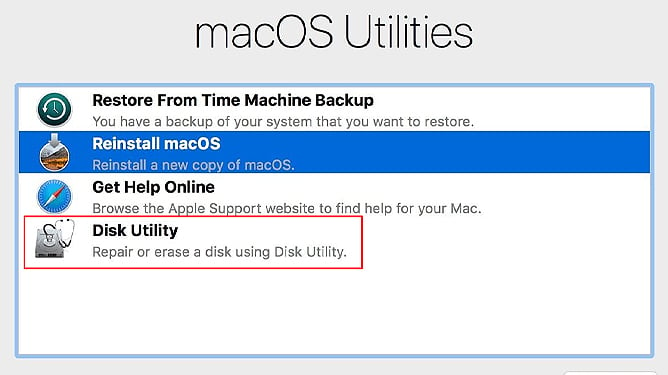 從邊欄中單擊您的啟動磁盤。默認情況下,它被命名為 Macintosh HD。現在,選擇執行First Aid。
從邊欄中單擊您的啟動磁盤。默認情況下,它被命名為 Macintosh HD。現在,選擇執行First Aid。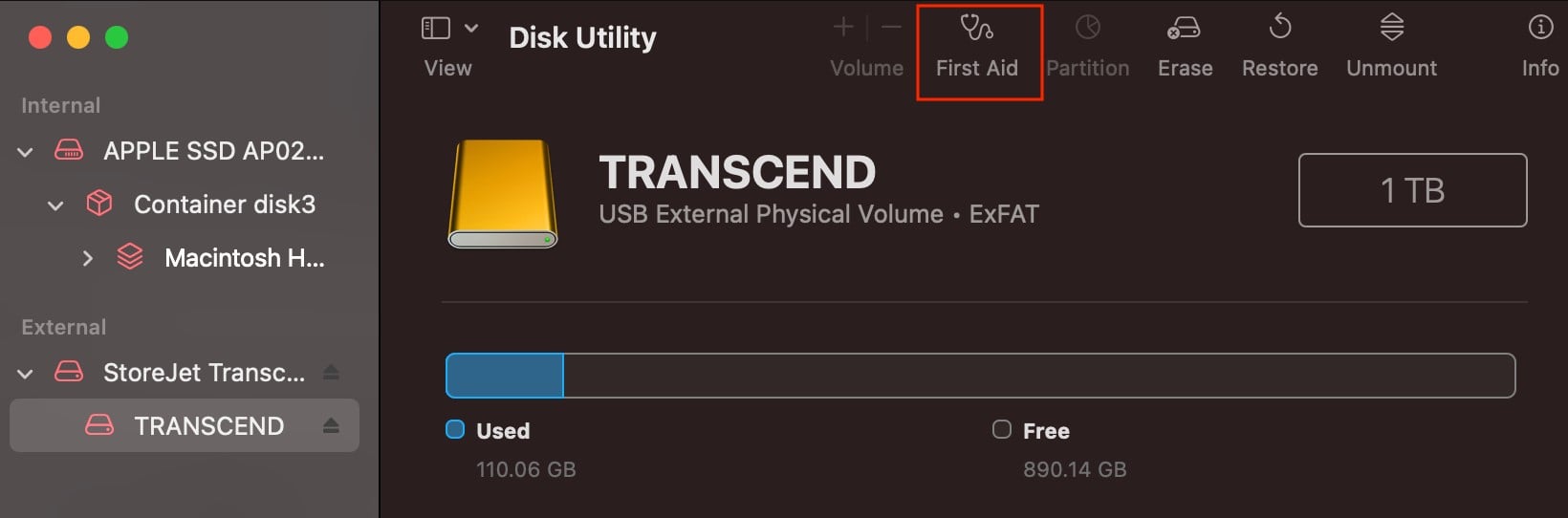
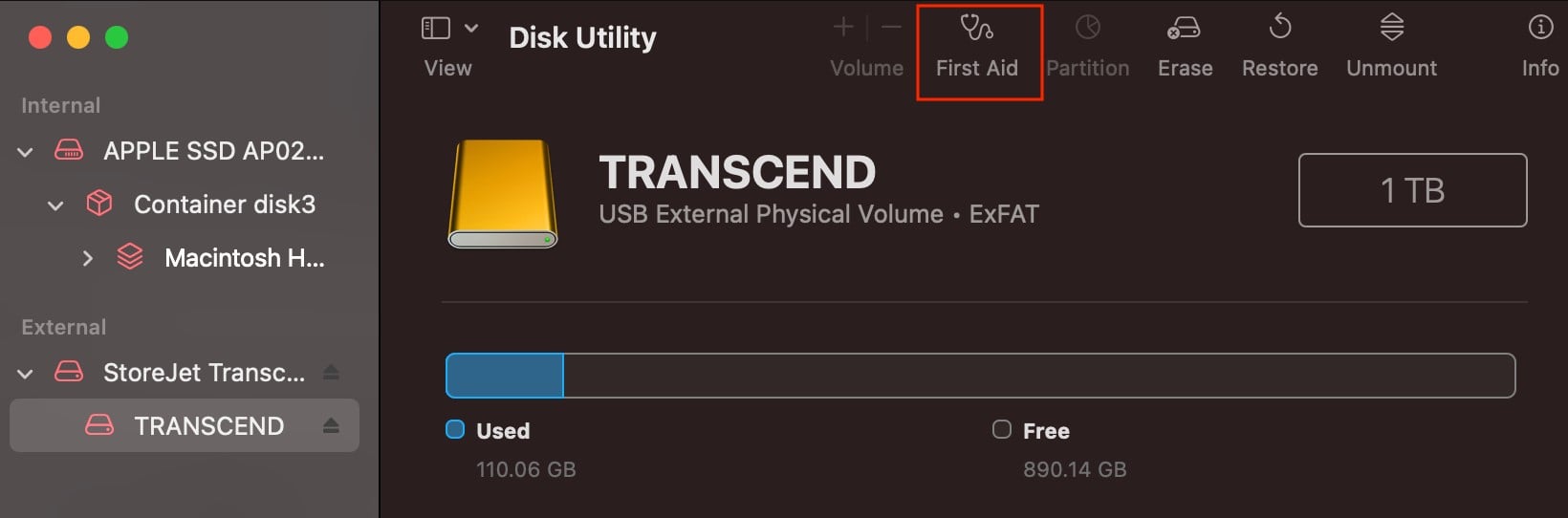 接受以運行此測試。此過程完成後,重新啟動計算機。
接受以運行此測試。此過程完成後,重新啟動計算機。
從單用戶模式進行故障排除
單用戶窗口就像 Mac 的故障安全模式,您可以通過它對計算機進行故障排除。它以單個超級用戶身份登錄,並直接將您帶到系統的命令行。計算機啟動後應立即訪問單用戶窗口。
關閉計算機。系統啟動後,立即按住 Command + S。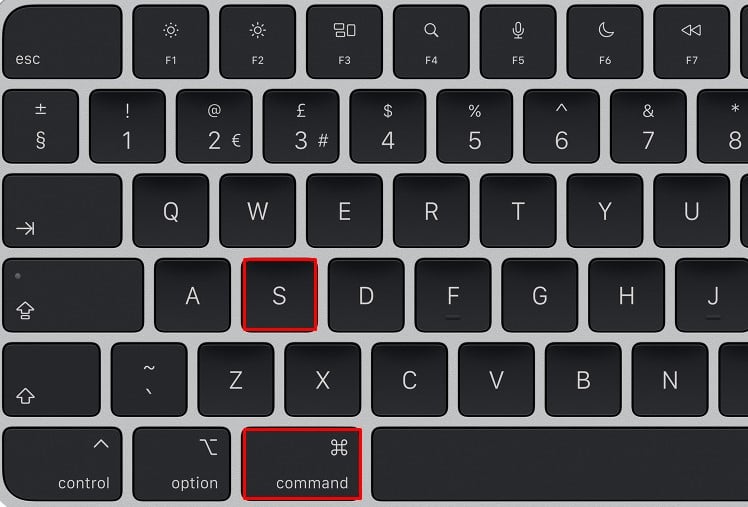
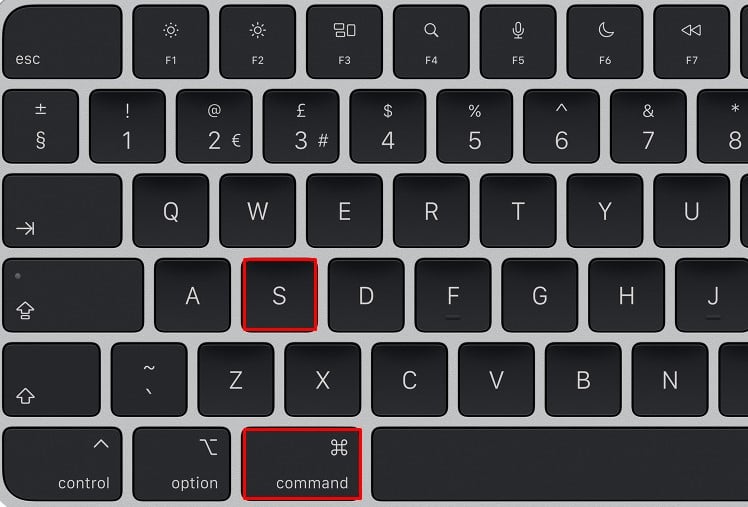 在命令行界面上,輸入以下命令:
在命令行界面上,輸入以下命令:
/sbin/fsck-fy 等待此過程完全完成。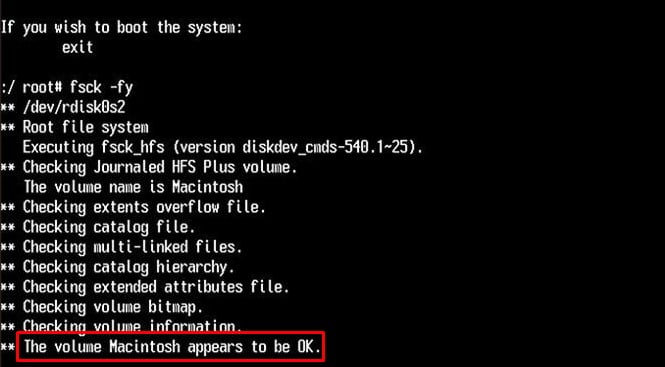
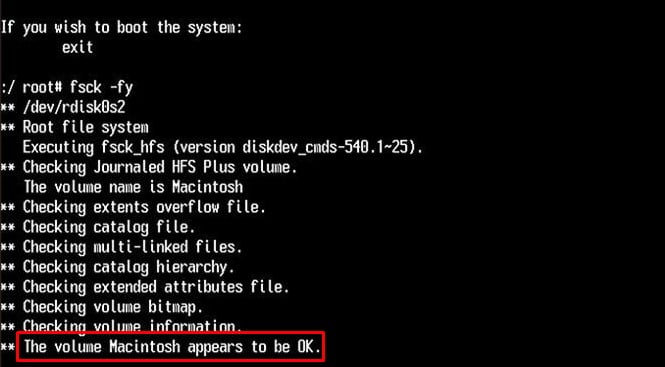 如果您在屏幕上看到“音量 x 似乎正常“文本,則沒有啟動磁盤上的問題。但是,如果您沒有看到此文本,請輸入以下命令直到問題得到解決:
如果您在屏幕上看到“音量 x 似乎正常“文本,則沒有啟動磁盤上的問題。但是,如果您沒有看到此文本,請輸入以下命令直到問題得到解決:
/sbin/fsck-fy 然後,輸入 shutdown-r 以重新啟動系統。
嘗試安全啟動
當您安全啟動 Mac 時,您的系統啟動時只有 t他最低要求的強制性程序和驅動器。系統資源不會分配給不必要的應用程序。因此,如果在安全啟動 Mac 時此問題仍然存在,則可以確定是在內核模式下運行的第三方擴展導致了此問題。
在 Apple Silicon Mac 上
關閉您的計算機。按住電源,直到您看到啟動選項圖標。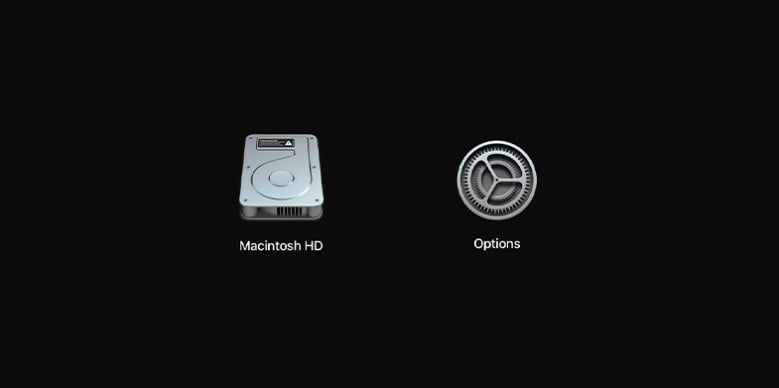
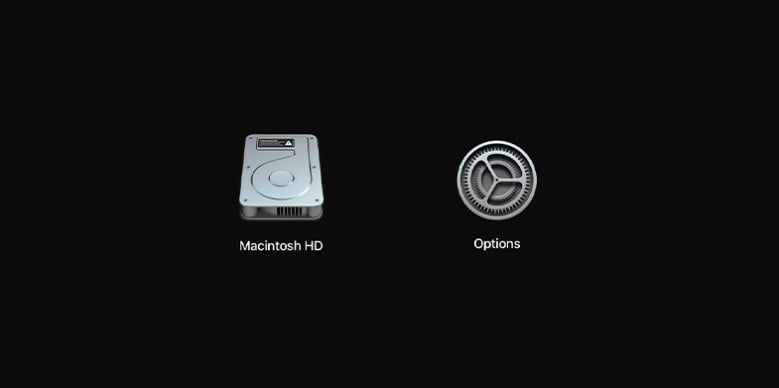 選擇您的可啟動驅動器。按住 Shift 並選擇在安全模式下繼續。登錄操作系統。
選擇您的可啟動驅動器。按住 Shift 並選擇在安全模式下繼續。登錄操作系統。
在 Intel Mac 上
關閉計算機。按電源再次打開它。系統啟動後,立即按住 Shift。看到登錄菜單後鬆開 Shift 。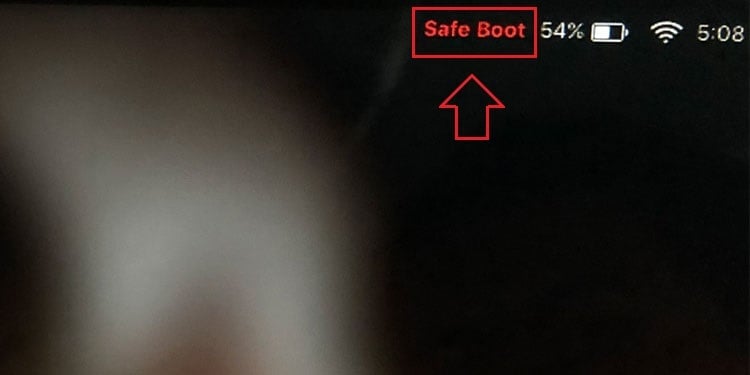
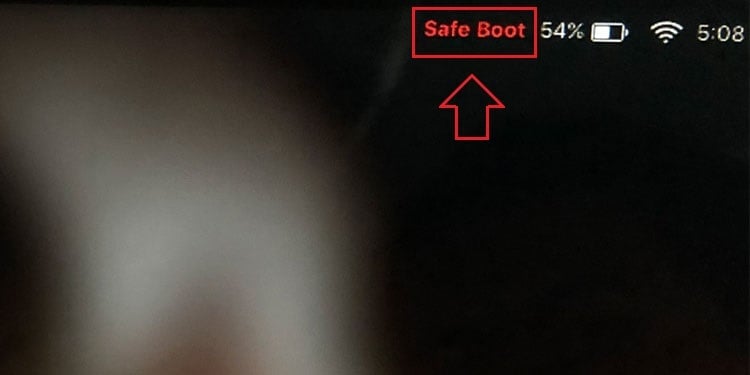 登錄操作系統。
登錄操作系統。
如果您的問題在安全模式下不再存在,那麼您可以通過刪除衝突的應用程序在正常模式下修復它。
正常打開您的系統。按 Command + Space 打開 Spotlight。鍵入並輸入 Terminal。在終端上,輸入以下命令:
kextstat 這將返回在您的操作系統內核模式下工作的擴展列表。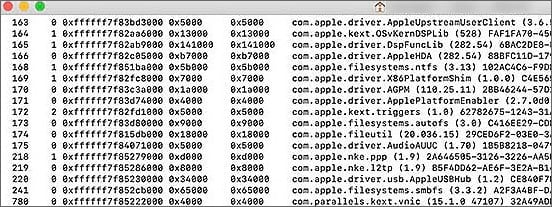 在這裡,如果擴展程序不是以 com.apple.* 開頭,則它是第三方擴展程序。如果可能,請將此擴展程序追溯到其原始應用程序並從您的系統中刪除該應用程序。
在這裡,如果擴展程序不是以 com.apple.* 開頭,則它是第三方擴展程序。如果可能,請將此擴展程序追溯到其原始應用程序並從您的系統中刪除該應用程序。
重置 NVRAM/SMC
NVRAM 和 SMC 都是 Mac 計算系統不可或缺的一部分。 NVRAM 管理和維護您的軟件界面。而 SMC 負責處理並確保計算機的硬件部分正常工作。
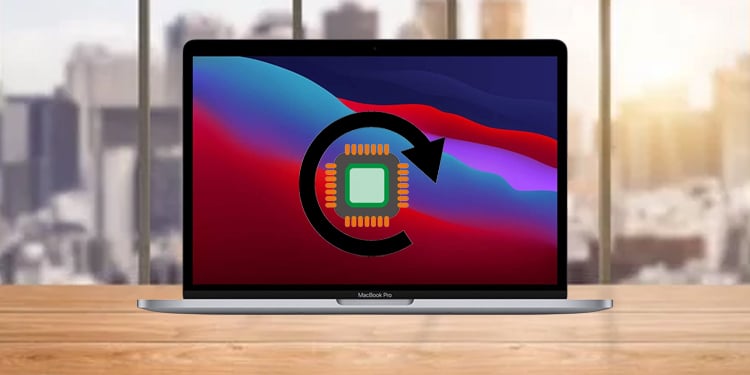
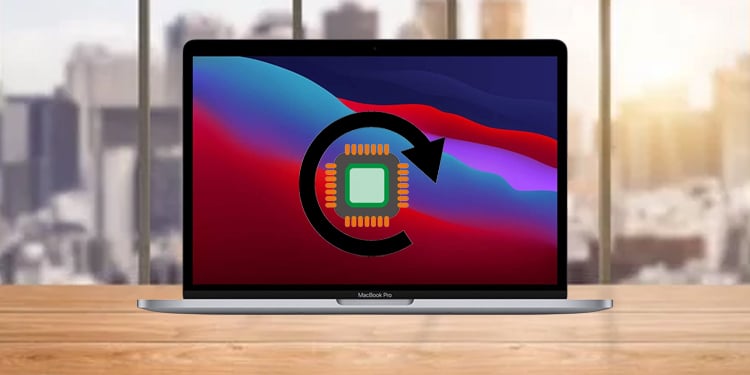
每當遇到啟動問題時,您都可以重置 NVRAM 和 SMC 來解決問題。應在打開計算機後立即執行執行此操作的步驟。但是,這些步驟因 Mac 的芯片組特性而異。因此,考慮到這一點,我們決定專門寫一篇文章來幫助您在 Mac 計算機上重置 NVRAM 和 SMC。
重新安裝 macOS
如果上述步驟均無效,則您有重新安裝操作系統。 macOS 為您提供了兩種不同的操作系統安裝方式。一種方法是通過刪除所有以前的文件來安裝操作系統的新副本。而另一種方法是在前一個操作系統之上複製新操作系統。因此,這是重新安裝 macOS 的方法。
在 Apple SIlicon Mac 上
關閉計算機。按住Power 啟動您的系統。看到選項後釋放電源。然後,選擇選項並點擊繼續。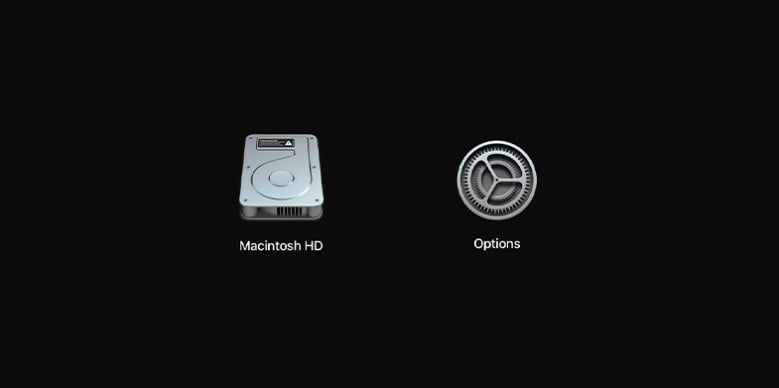
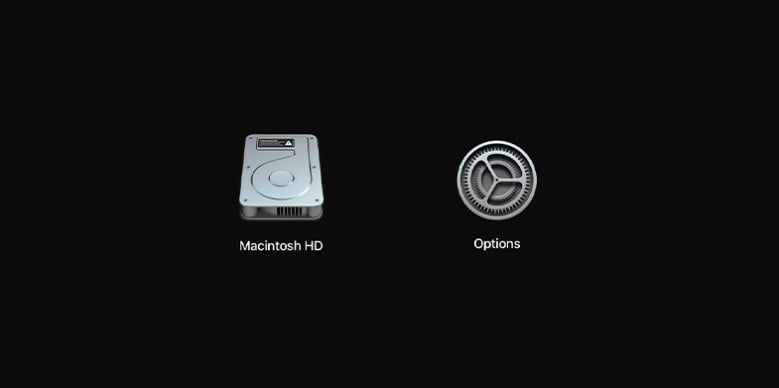
您現在將進入 macOS 恢復模式。在 macOS 實用程序 中,點擊重新安裝 macOS。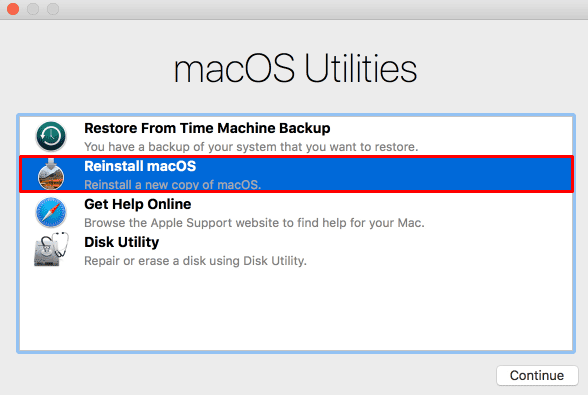
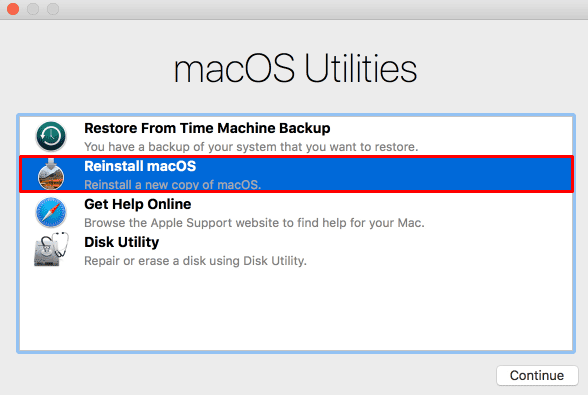 如果出現提示,請輸入您的密碼。 繼續轉到安裝菜單。 同意條款和條件。在選擇要安裝 macOS 的磁盤窗口中,選擇Macintosh HD 以在不丟失任何數據的情況下安裝操作系統。
如果出現提示,請輸入您的密碼。 繼續轉到安裝菜單。 同意條款和條件。在選擇要安裝 macOS 的磁盤窗口中,選擇Macintosh HD 以在不丟失任何數據的情況下安裝操作系統。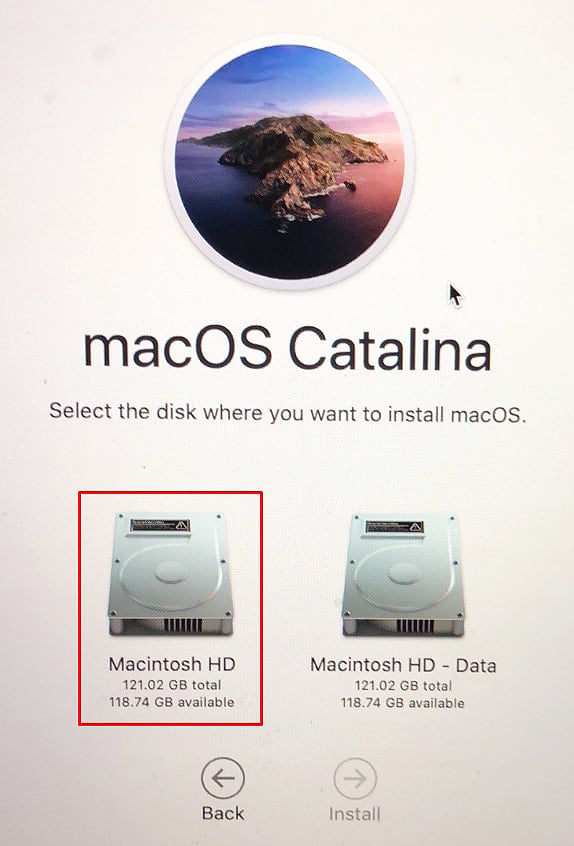
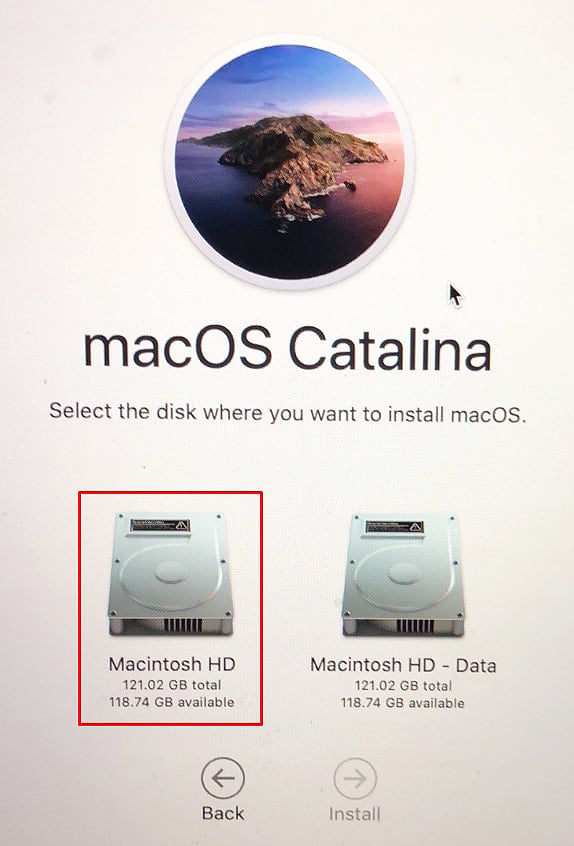
在這裡,如果您選擇Macintosh HD – Data,它將重新安裝macOS 通過刪除所有文件和文件夾。等到設置過程完成。
在 Intel Mac 上
關閉計算機。按電源啟動您的系統。立即按住鍵盤上的 Command + R。

您現在將進入 macOS 恢復模式。在 macOS 實用程序 中,點擊重新安裝 macOS。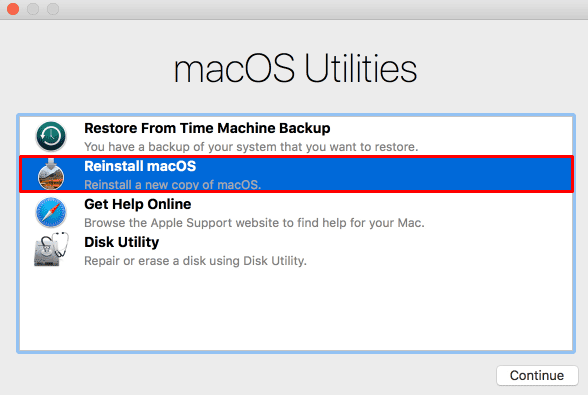
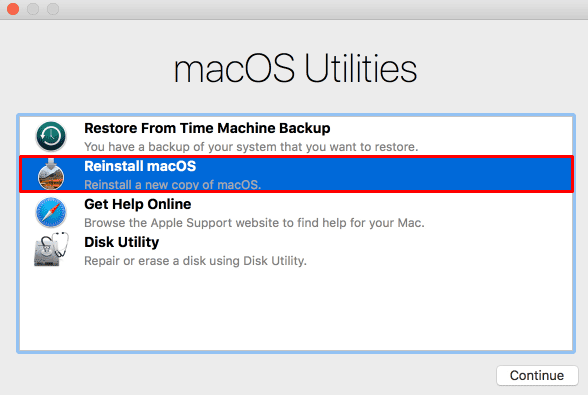 如果出現提示,請輸入您的密碼。 繼續轉到安裝菜單。 同意條款和條件。在選擇要安裝 macOS 的磁盤窗口中,選擇Macintosh HD 以在不丟失任何數據的情況下安裝操作系統。
如果出現提示,請輸入您的密碼。 繼續轉到安裝菜單。 同意條款和條件。在選擇要安裝 macOS 的磁盤窗口中,選擇Macintosh HD 以在不丟失任何數據的情況下安裝操作系統。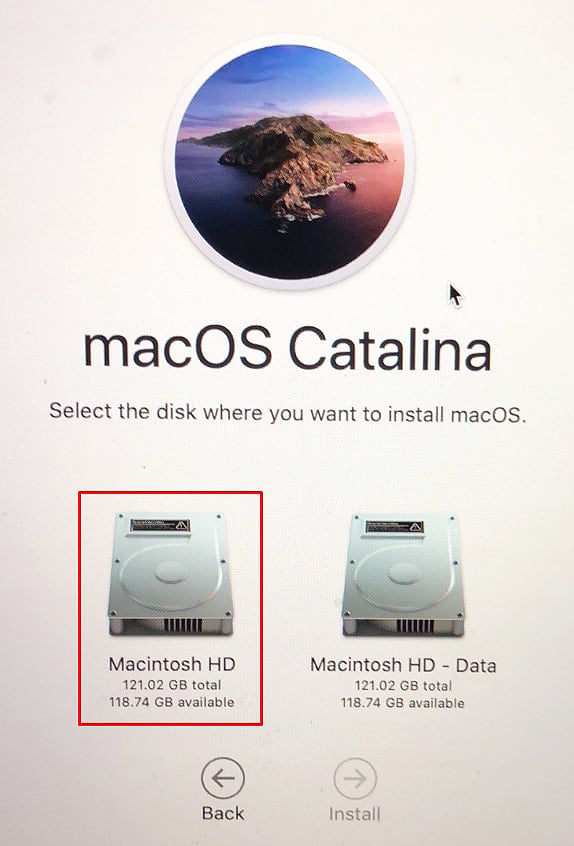
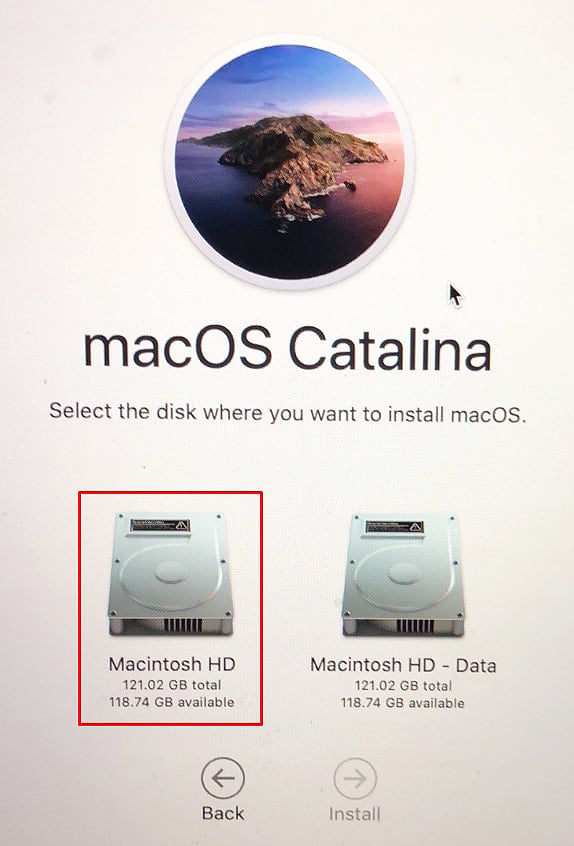
在這裡,如果您選擇Macintosh HD – Data,它將重新安裝macOS 通過刪除所有文件和文件夾。等到設置過程完成。